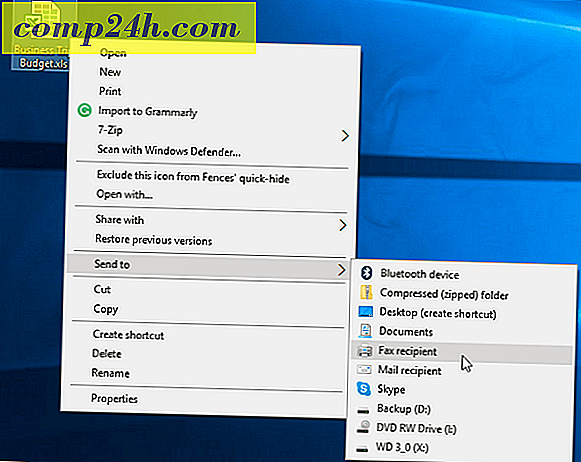A Power Search Filterek használata a Windows 10 rendszerben
A Windows 10-ben a fájlok és más elemek interneten történő keresésének lehetősége a Windows 10-ben sokkal könnyebbé vált. A Microsoft tovább javítja a frissítéseket. Íme néhány új és érdekes tipp, amivel megtalálhatja, amit akar.
Windows 10 keresési szűrők
Először is, ha új vagy a Windows 10 rendszerben, akkor számos lehetőség van a keresés elindítására. Vagy kattintson a Start gombra, és kezdje el beírni a lekérdezést. Vagy írja be, hogy mit keres a Cortana keresőmezőben. Ha elrejti a keresőmezőt a tálca térének mentéséhez, kattintson először a Cortana ikonra, majd indítsa el a gépelést.
A keresőmező tetején megjelenik egy menügomb (ellipszis ikon). Kattints rá a négy különböző opció szűrő opcióinak megjelenítéséhez, hogy az eredményeket az alkalmazások, a beállítások, a fájlok és a web között szűrhesse.

Ha egy billentyűzet Kung-Fu gyakorló, írja be, amit szűrni szeretne. Csak írja be, hogy mit szeretne találni a vastagbél után.
Például írhat: alkalmazások: " lekérdezés", beállítások: " lekérdezés", dokumentumok: " lekérdezés" stb.
Ezek a tippek a cikkhez kötődnek: A Windows 10 My Stuff keresési funkciója megtalálja a OneDrive és a csatlakoztatott meghajtók elemeit.
Tehát remélhetőleg mindkét tipp ötvözésével segítséget nyújthat, ha Windows 10 keresést talál egyes elemek kereséséhez.
Mivel a Windows 10 továbbra is megkapja a kumulatív frissítéseket, az új funkciókat és a keresési fejlesztéseket, mindenképpen fedezni fogjuk azokat, ahogy fejlesztésre kerülnek.
A Windows 10 keresését egyéb módon is testreszabhatja. További információért nézze meg néhány egyéb cikkünket az alábbi témakörben.
- A webes keresési eredmények letiltása a Windows 10 rendszerben
- Végezze el a Cortana keresését a Google-ban a Bing helyett a Windows 10-ben